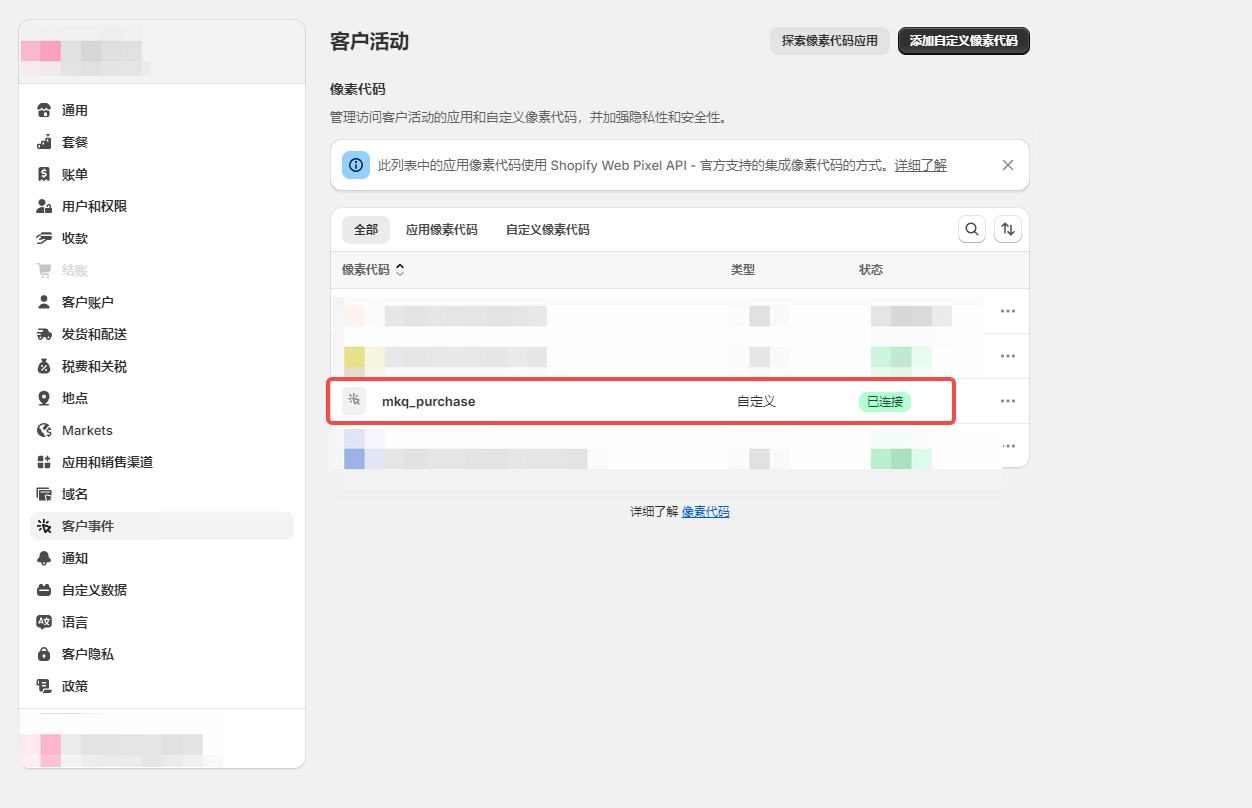# Shopify 手动安装 Pixel 指南
本指南将帮助您在 Shopify 中手动安装 CyberTargeter Pixel,实现全站用户行为追踪。
# 步骤 1:创建 Pixel 脚本文件
# 1.1 进入代码编辑页面
- 登录 Shopify 后台
- 依次点击:销售渠道 → 在线商店 → 模板 → 编辑代码
📸 操作示意图:
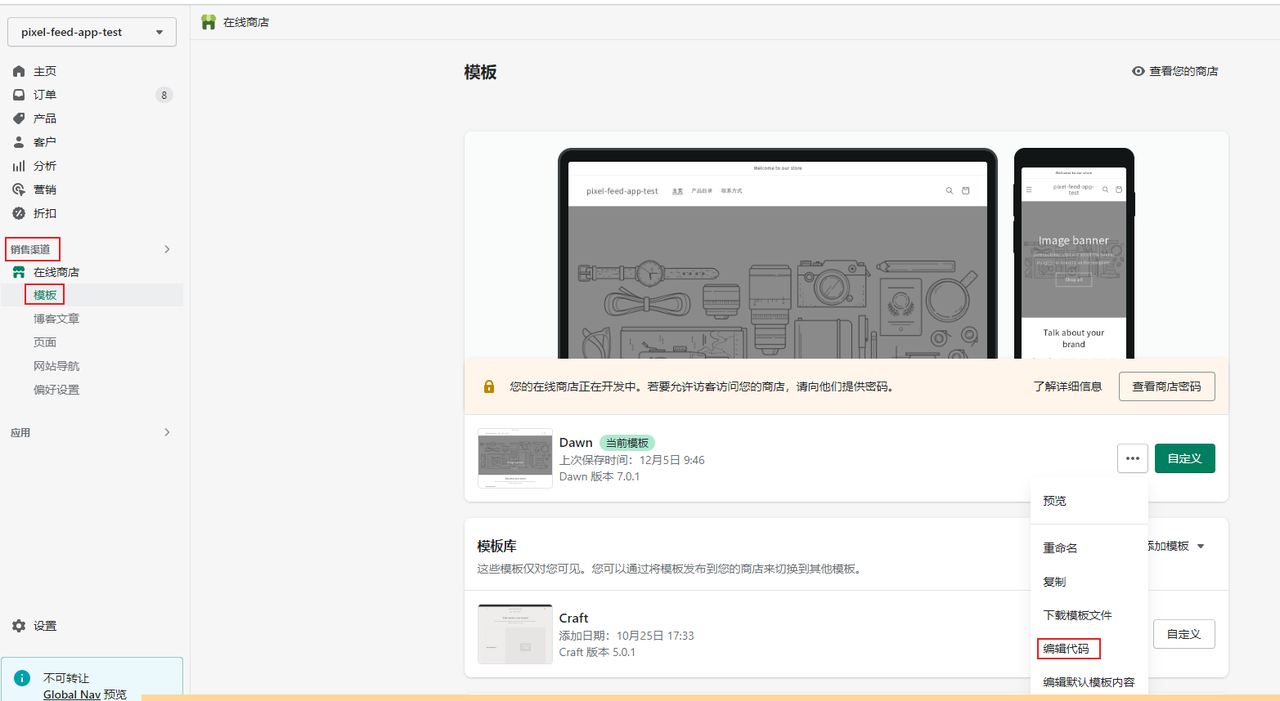
# 1.2 创建 mkq_script.liquid 文件
- 在左侧文件列表中,点击 "Snippets" 文件夹
- 点击 "Add a new snippet"
- 文件名输入:
mkq_script - 点击 "完成"
📸 操作示意图:
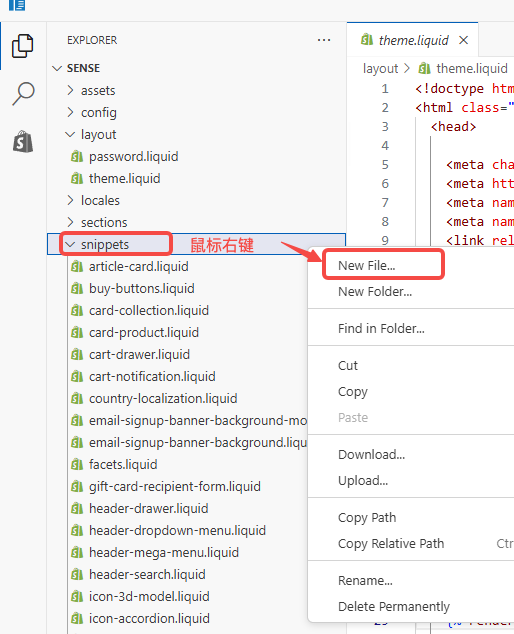
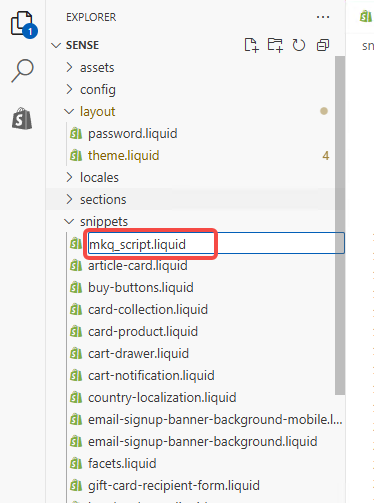
# 1.3 复制下面代码到 mkq_script 文件
⚠️ 重要:请将代码中的 MKQ_PIXEL_ID 替换为您专属的 Pixel ID
<script type="text/javascript">
!function(w,o,s,r,p,k,e){if(w.mkq){return}p=w.mkq=function(){p.invokeFunc?p.invokeFunc.apply(p,arguments):p.qu.push(arguments)};if(!w._mkq){w._mkq=p}p.push=p;p.qu=[];k=o.createElement(s);k.async=!0;k.src=r;e=o.getElementsByTagName(s)[0];e.parentNode.insertBefore(k,e)}(window,document,"script","//pixeltrack.clientgear.com/mkq.min.js");
mkq('init', 'MKQ_PIXEL_ID'); // 替换为您的实际 Pixel ID
mkq('track', "PageView", {
title: document.title
});
</script>
{% if template.name == 'collection' %}
<script type="text/javascript">
mkq('track', 'ViewCategory', {
content_name: '{{ collection.title | escape }}',
content_category: '{{ collection.title }}',
content_ids: [{% for line in collection.products %}'{{ line.id }}'{% unless forloop.last == true %}, {% endunless %}{% endfor %}]
});
</script>
{% endif %}
{% if template.name == 'product' && product %}
<script type="text/javascript">
mkq('track', 'ViewContent', {
value: '{{ product.price | money_without_currency | remove: '.' | remove: ',' | divided_by: 100.0 }}',
currency: '{{ shop.currency }}',
content_name: '{{ product.title | escape }}',
content_ids: ['{{ product.id }}'],
image_link:'{{product.featured_image | product_img_url: "large" | replace: "//", "https://"}}'
});
<!-- AddToCart 事件追踪 -->
var intervalId = setInterval(function() {
var addToCartBtn = document.querySelector('.add-to-cart');
if (addToCartBtn) {
clearInterval(intervalId);
addToCartBtn.addEventListener('click', function(event) {
mkq('track', 'AddToCart', {
value: '{{ product.price | money_without_currency | remove: '.' | remove: ',' | divided_by: 100.0 }}',
currency: '{{ shop.currency }}',
content_name: '{{ product.title | escape }}',
content_ids: ['{{ product.id }}']
});
});
}
}, 500);
<!-- 如果 AddToCart 事件不触发,请联系技术支持获取最新代码 -->
</script>
{% endif %}
{% if template.name == 'cart' && cart && cart.items %}
<script type="text/javascript">
mkq('track', 'ViewCart', {
value: '{{ cart.total_price | money_without_currency | remove: '.' | remove: ',' | divided_by: 100.0}}',
currency:'{{ shop.currency }}',
content_ids: [{% for line in cart.items %}'{{ line.product_id }}'{% unless forloop.last == true %}, {% endunless %}{% endfor %}]
});
</script>
{% endif %}
{% if template.name == 'index' %}
<script type="text/javascript">
mkq('track', 'Home');
</script>
{% endif %}
{% if template.name == 'page' %}
<script type="text/javascript">
mkq('track', 'Page', {
title: '{{ page.title }}',
url: '{{ page.url }}',
author: '{{ page.author }}',
handle: '{{ page.handle }}',
id: '{{ page.id }}'
});
</script>
{% endif %}
{% if template.name == 'register' %}
<script type="text/javascript">
mkq('track', 'Register');
</script>
{% endif %}
{% if template.name == 'login' %}
<script type="text/javascript">
mkq('track', 'Login');
</script>
{% endif %}
{% if search.performed %}
<script type="text/javascript">
mkq('track', 'Search', {
search_string: "{{ search.terms }}"
});
</script>
{% endif %}
# 步骤 2:在主题中引入脚本
# 2.1 编辑 theme.liquid 文件
- 在左侧文件列表中,点击 "Layout" 文件夹
- 找到并点击
theme.liquid文件 - 在
</body>标签前添加以下代码并保存:
<!-- mkq pixel code -->
{% include 'mkq_script' %}
<!-- end mkq pixel code -->
📸 操作示意图:
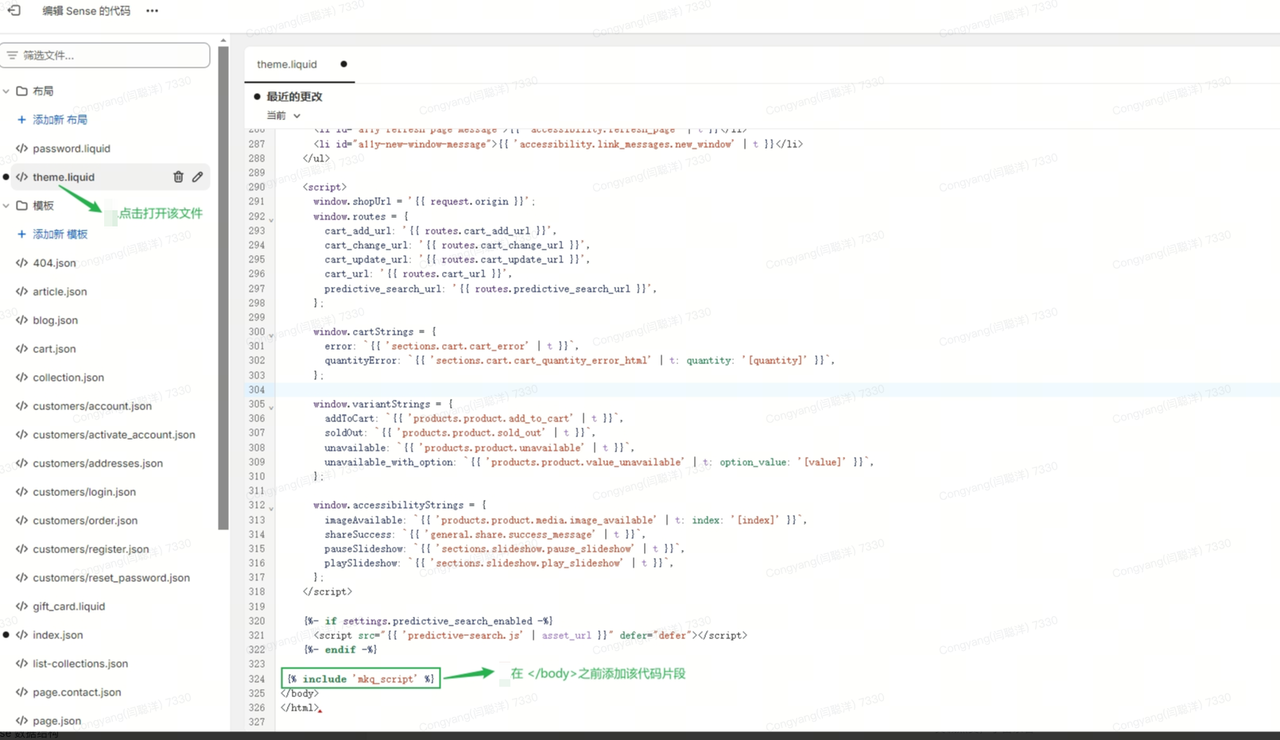
# 步骤 3:配置Purchase购买事件追踪
# 3.1 设置 Customer Events
- Shopify 后台 → "设置" → "Customer Events"
- 点击 "Add Custom Pixel Code"
- 创建事件:Mkq-Purchase
- 添加以下代码,保存并开启连接(将
MKQ_PIXEL_ID替换为您的Pixel ID):
!function (w, o, s, r, p, k, e) {
if (w.mkq) return;
p = w.mkq = function () {
p.invokeFunc ? p.invokeFunc.apply(p, arguments) : p.qu.push(arguments)
};
if (!w._mkq) w._mkq = p;
p.push = p; p.qu = [];
k = o.createElement(s); k.async = !0; k.src = r;
e = o.getElementsByTagName(s)[0]; e.parentNode.insertBefore(k, e)
}(window, document, "script", "https://pixeltrack.clientgear.com/mkq.min.js");
mkq('init', 'MKQ_PIXEL_ID'); // 替换为真实 Pixel ID
analytics.subscribe("checkout_completed", (event) => {
var ids = [];
var orderId = event.data.checkout.order.id;
var currency = event.data.checkout.currencyCode;
var total = event.data.checkout.totalPrice.amount;
try {
var lineItems = event.data.checkout.lineItems;
for (var i = 0; i < lineItems.length; i++) {
ids.push(lineItems[i].variant.product.id);
}
} catch (e) {
console.log(e);
}
mkq('track', 'Purchase', {
currency: currency,
value: total,
order_id: orderId,
content_ids: ids
});
});
// 开始结算
analytics.subscribe("checkout_started", (event) => {
mkq('track', 'InitiateCheckout', {
value: event.data?.checkout?.totalPrice?.amount,
currency: event.data?.checkout?.totalPrice?.currencyCode,
content_name: "Checkout"
});
});
// 填写支付信息
analytics.subscribe("payment_info_submitted", (event) => {
mkq('track', 'AddPaymentInfo', {
value: event.data?.checkout?.totalPrice?.amount,
currency: event.data?.checkout?.totalPrice?.currencyCode
});
});